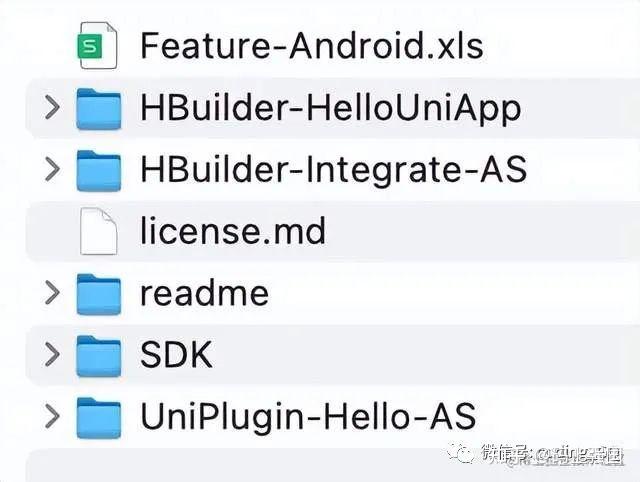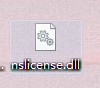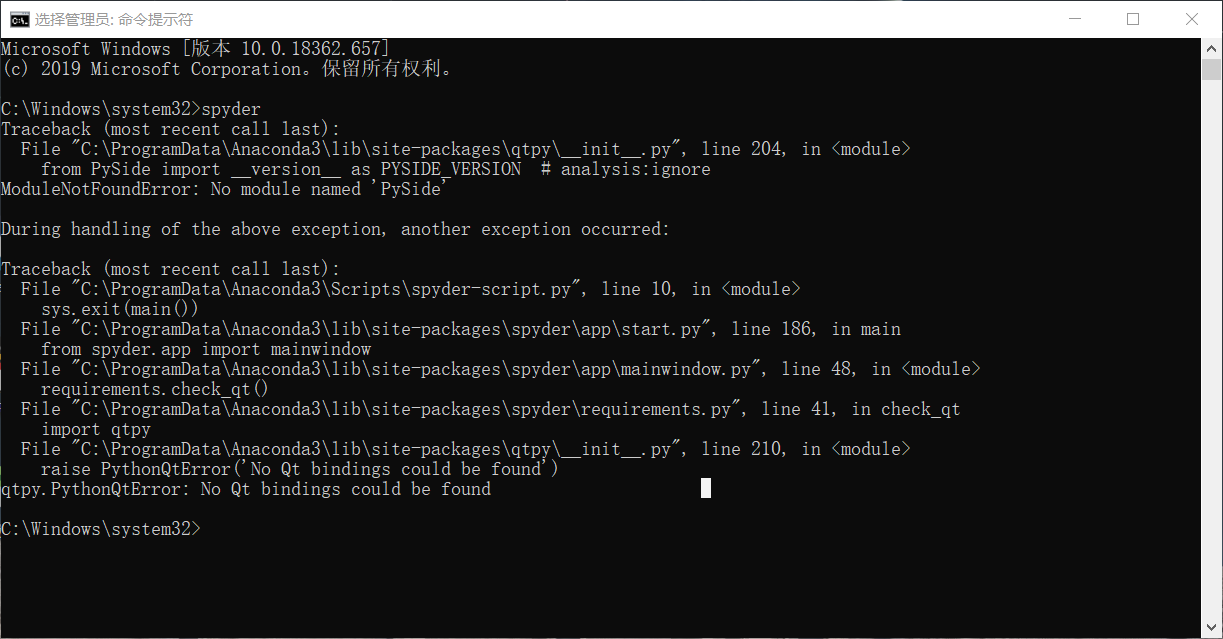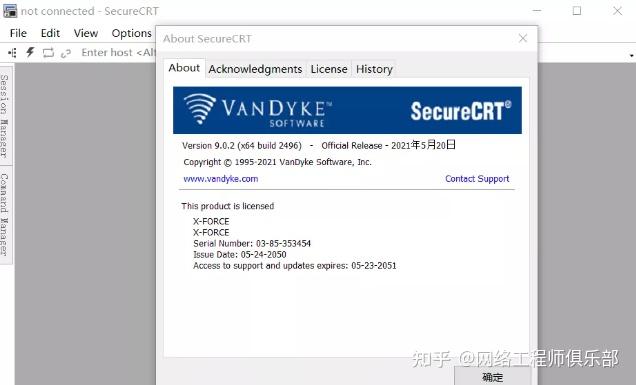word文档怎么转换成excel表格_word表格完美粘贴到excel
Hi,大家好,我是编程小6,很荣幸遇见你,我把这些年在开发过程中遇到的问题或想法写出来,今天说一说word文档怎么转换成excel表格_word表格完美粘贴到excel,希望能够帮助你!!!。
1分钟教你如何将Word转换为Excel,且格式不变!
5月最后一天,继续更新Excel使用小技巧,上干货!
今天分享的是如何将Word转化成Excel,大大节省工作时间,提高工作效率!

1、Word文档转 Excel
直接把word里的文字,复制粘贴到Excel会挤在一起。这里我们就要用到数据选项卡里的分列功能。
① 在word中复制所需要的文本,用 【CTRL+A】可以全选;
② 在Excel中的A1单元格里,将复制好的内容粘贴下来;
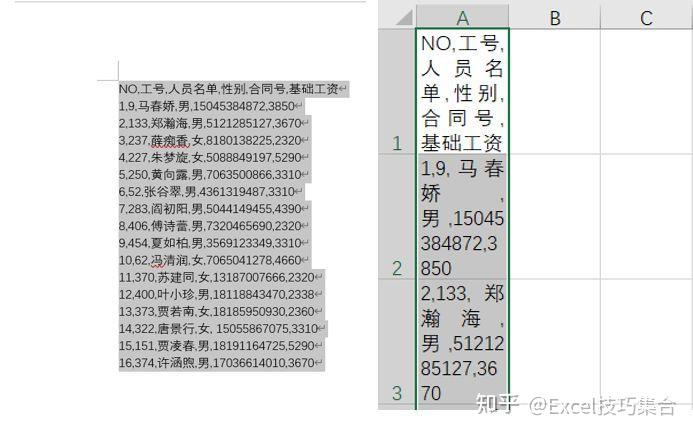
③ 选择【数据】选项卡,再点击里面的【分列】会出现如下图所示界面;
④ 因为这里word文档内容是用逗号隔开的,所以选择【分隔符号】,再点击【下一步】,【完成】。再适当调整一下单元格行列宽就好了~
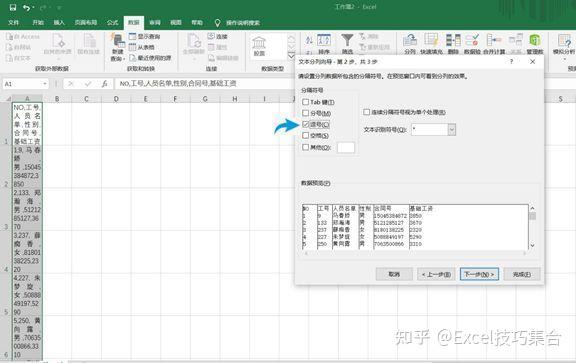
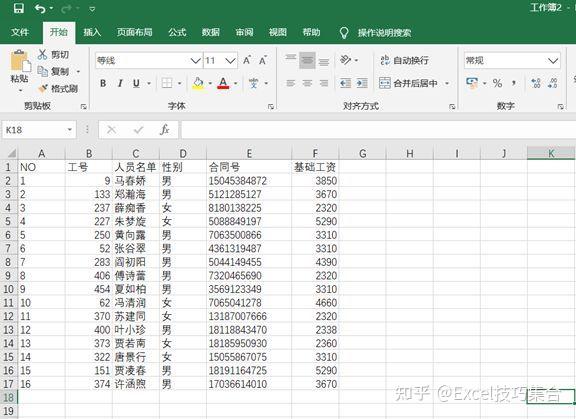
PS:这里的逗号或者其它标点符号,需要是英文状态下的哦!
为了保证每行信息在同一个单元格,也可以将Word文本内容复制记事本中,之后再复制到Excel中,再开始上述步骤。
2、Word表格转Excel
那如果是将Word中做好的表格转到Excel中去呢?操作也很简单:
方法一:
① 在Word中复制所需要的部分复制,【CTRL+A】全选文本。
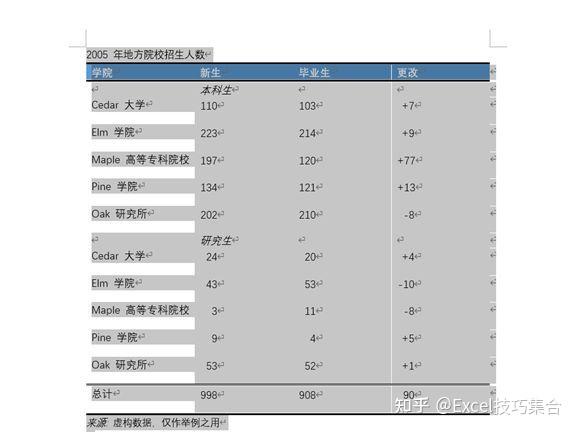
② 在Excel中A1单元格粘贴,点击右下角小方块【CTRL】,选择里面弹出来的【匹配目标模式】,就好了。
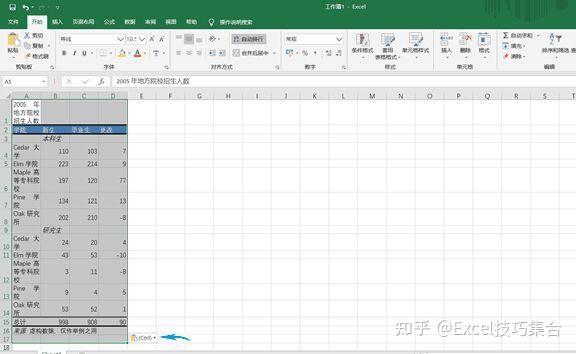
如果想要保证转化后的Excel行列都不变,试试方法二:
方法二
① 将Word文档另存为网页格式,之后关闭网页格式。
② 打开Excel,执行打开命令按钮,选中刚刚所保存的网页文件。这时就可以看到相应的表格内容。
别忘了最后点击文件另存为Excel工作簿格式哦~
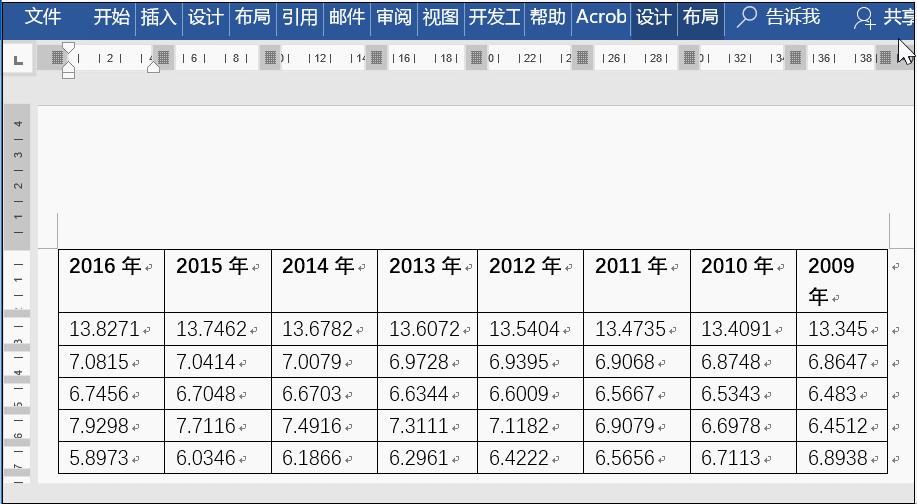
不管你是王心凌男孩,还是刘畊宏女孩,只要了我,你就是Excel大神~
想知道更多Excel使用技巧,戳戳戳,你懂得啦~
今天的分享到此就结束了,感谢您的阅读,如果确实帮到您,您可以动动手指转发给其他人。
下一篇
已是最新文章